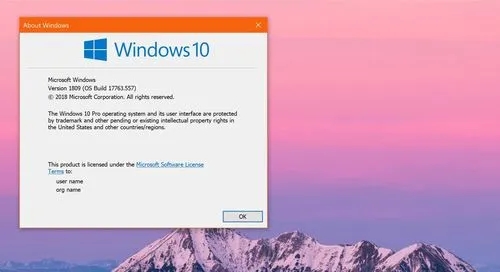win10蓝牙驱动怎么卸载?win10蓝牙驱动卸载不掉问题解析
不少的用户们在使用电脑连接蓝牙的时候发现出现了问题就想着把蓝牙驱动卸载重装,那么win10蓝牙驱动怎么卸载?下面就让本站来为用户们来仔细的介绍一下win10蓝牙驱动卸载不掉问题解析吧。
win10蓝牙驱动卸载不掉问题解析
一、检查驱动程序和服务是否正常运行
1、首先,我们需要检查一下蓝牙驱动程序和服务是否正常运行。
2、如果出现了问题,可能导致无法删除蓝牙设备。可以通过打开“服务”窗口,找到Bluetooth Support Service,检查是否已经启动。
3、另外,也可以卸载并重新安装蓝牙驱动程序。
二、尝试手动删除蓝牙设备
1、如果运行服务和驱动程序都没有问题,那么我们可以尝试手动删除蓝牙设备。
2、在“设备管理器”中找到蓝牙设备,右击并选择“卸载设备”,然后再重新扫描设备,看是否能够成功删除。
3、如果还是没有删除成功,可以考虑重启电脑后再试。
三、使用命令行删除蓝牙设备
1、如果手动删除还是不行,我们可以尝试使用命令行来删除蓝牙设备。
2、首先,需要以管理员身份运行命令提示符,然后输入“mmc devmgmt.msc”打开设备管理器。
3、找到蓝牙设备,右击并选择“属性”,然后在“详细信息”中找到“硬件ID”,复制下来。
4、接着,输入“set DEVMGR_SHOW_NONPRESENT_DEVICES=1”开启隐藏设备显示,再输入“devmgmt.msc”重新打开设备管理器。
5、点击“查看”-“显示隐藏设备”,找到之前复制的硬件ID对应的设备,右击并选择“卸载设备”。
系统下载排行榜71011xp
番茄花园 GHOST WIN7 SP1 X64 快速稳定版 V2017.03 (64位
2深度技术 GHOST WIN7 SP1 X64 稳定安全版 V2017.02(64位
3雨林木风 GHOST WIN7 SP1(32位)装机版 V2017.03
4深度技术 GHOST WIN7 SP1 X86 专业装机版 V2017.03(32位
5电脑公司 GHOST WIN7 SP1 X86 经典旗舰版 V2017.03(32位
6深度技术 GHOST WIN7 SP1 X86 稳定安全版 V2017.02
7深度技术 GHOST WIN7 SP1 X64 专业装机版 V2017.03(64位
8电脑公司 GHOST WIN7 SP1 X64 经典旗舰版 V2017.03(64位
9电脑公司 GHOST WIN7 SP1 X64 新春贺岁版 V2017.02(64位
10电脑公司 GHOST WIN7 SP1 X86 新春贺岁版 V2017.02(32位
win10系统下载 Win10 1607 精简安装版 LTSB长期服务版
2Win10专业工作站版最新镜像 V2022.06
3微软原版Win10 ISO镜像64位(win10纯净版)
4深度技术 Ghost Win10 64位 国庆特别版 V2021.10
5电脑公司Ghost Win10 64位装机版V2017.03
6雨晨 Win10 1703 15063.250 64位 极速精简版
7JUJUMAO Win8.1 Up3 X64 极速精简版v2019.11
8win10系统下载 稳安快 Win10 x64 极速精简版 V1.0
9lopatkin Win10专业精简版 V2022.05
10Win10 21H2 纯净版镜像 V2021
Win11PE网络纯净版 V2021
2风林火山 Ghost Win11 64位 专业正式版 V2021.10
3Win11官方纯净版 V2021
4Win11 23H2 25115 官方原版镜像 V2022.05
5新一代系统 JUJUMAO Win11专业版 64位 v2021.08
6雨林木风 Ghost Win11 64位 正式版 V2021.10
7微软MSDN原版Win11系统 V2021
8Win11 22000.282正式版镜像 V2021.10
9深度技术 Ghost Win11 64位 专业版 V2021.10
10微软Win11游戏系统 V2021.10
深度技术 GHOST XP SP3 电脑专用版 V2017.03
2深度技术 GGHOST XP SP3 电脑专用版 V2017.02
3Win7系统下载 PCOS技术Ghost WinXP SP3 2017 夏季装机版
4萝卜家园 GHOST XP SP3 万能装机版 V2017.03
5番茄花园 GHOST XP SP3 极速体验版 V2017.03
6雨林木风 GHOST XP SP3 官方旗舰版 V2017.03
7电脑公司 GHOST XP SP3 经典旗舰版 V2017.03
8雨林木风GHOST XP SP3完美纯净版【V201710】已激活
9萝卜家园 GHOST XP SP3 完美装机版 V2016.10
10雨林木风 GHOST XP SP3 精英装机版 V2017.04
热门教程
装机必备 更多+
重装工具